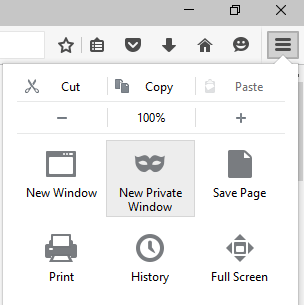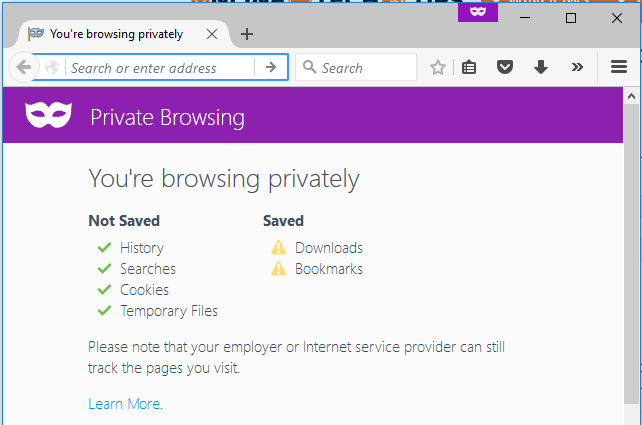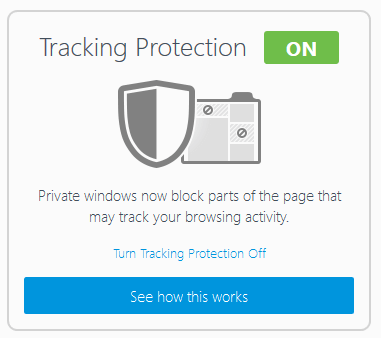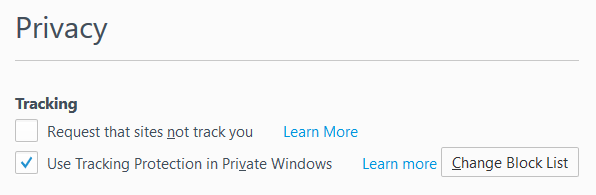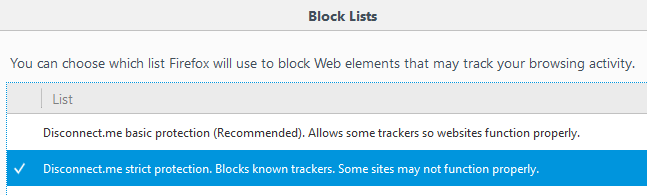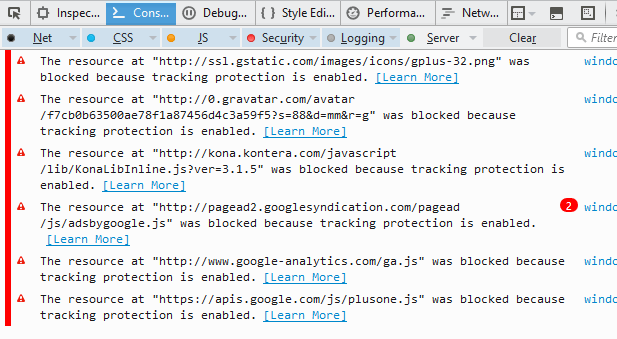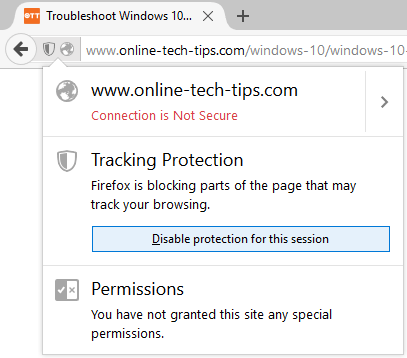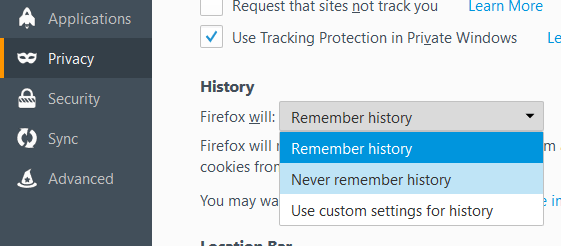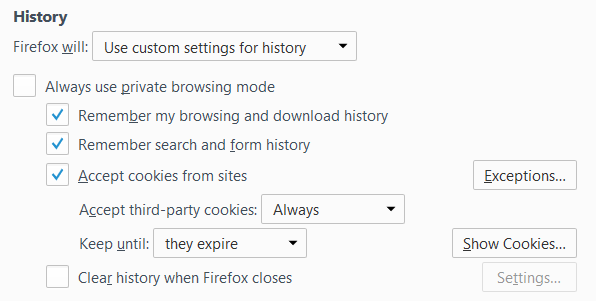Toate browserele web au acum o funcție de confidențialitate numită navigare privată, care vă permite să navigați pe site-uri web fără ca istoricul să fie urmărit local pe computer. Am scris deja despre cum să activați navigarea privată pe IE 11 și Microsoft Edge și în acest articol vom vorbi despre Firefox.
Rețineți că în Firefox, navigarea privată funcționează puțin diferit față de alte browsere. Pe lângă faptul că nu vă înregistrează istoricul de navigare pe web, Firefox permite și protecția urmăririi. Acest lucru va bloca părți ale site-urilor care încearcă să vă urmărească istoricul de navigare pe mai multe site-uri.
Ați vizitat vreodată un site de călătorie pentru a face câteva cercetări despre o vacanță și apoi a văzut brusc anunțuri pentru același loc în timp ce navigați pe alte site-uri? Este că ești urmărit în timp ce navighezi. Firefox va preveni acest lucru atunci când sunteți în modul privat.
Pentru a activa navigarea privată în Firefox, faceți clic pe pictograma hamburger din dreapta sus și apoi selectați Fereastră privată nouă . De asemenea, puteți utiliza doar comanda rapidă de la tastatură CTRL + SHIFT + P.
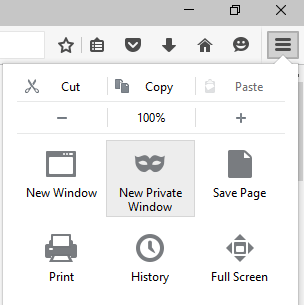
Veți putea spune că sunteți în modul privat datorită măștii situate în partea dreaptă sus a ferestrei.
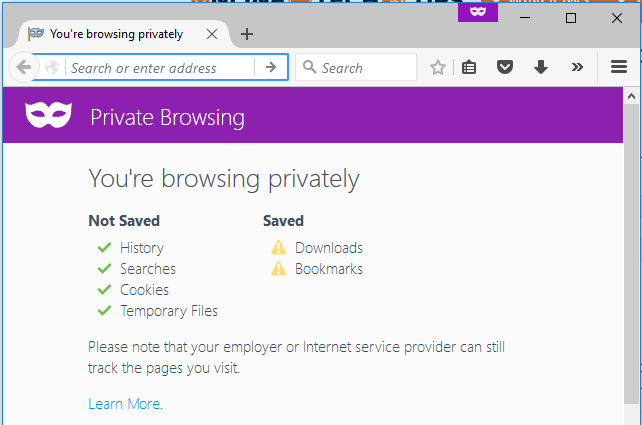
De asemenea, veți primi o nouă fereastră care vă arată ce este salvat și ce nu este salvat în timp ce navigați în acest mod. Ca și în cazul tuturor navigării private, activitatea dvs. nu este urmărită local în browser, dar ISP-ul dvs., angajatorul sau chiar software-ul instalat pe sistemul dvs. poate urmări tot ceea ce faceți.
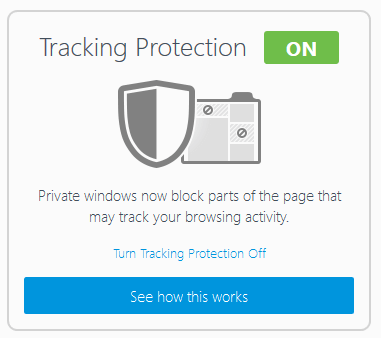
După cum am menționat mai devreme, protecția de urmărire este de asemenea activată, dar poate fi dezactivată. În mod implicit, folosește lista furnizată de Disconnect , care este un produs online de securitate și confidențialitate. Firefox folosește lista standard, care blochează instrumentele obișnuite de urmărire a reclamelor, instrumentele de urmărire a partajării sociale și instrumentele de analiză.
Dacă doriți și mai multă protecție, puteți activa lista strictă de protecție, care va bloca toate instrumentele de urmărire. Singura problemă cu aceasta este că ar putea sparge unele site-uri, deoarece blochează o mulțime de lucruri. Puteți activa lista mai strictă făcând clic pe pictograma hamburger, apoi făcând clic pe Opțiuni și apoi accesând Confidențialitate .
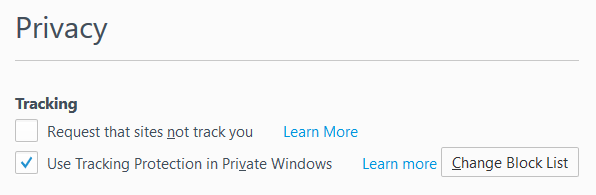
Lângă Utilizați protecția de urmărire în Windows private , faceți clic pe butonul Modificați lista blocate .
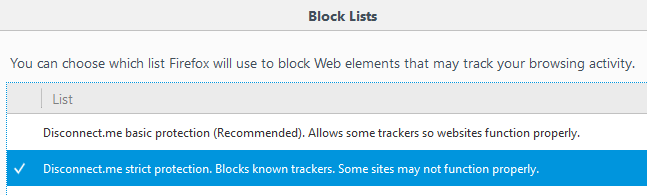
Acum mergeți mai departe și faceți clic pe lista de protecție strictă Disconnect.me și apoi faceți clic pe Salvare modificări . Deci, ce face asta mai exact? Ei bine, iată un exemplu de propriul meu site mai jos.
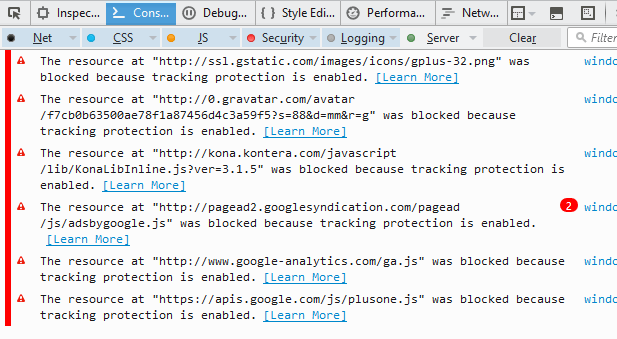
Dacă deschideți consola web, veți vedea exact ce resurse sunt blocate. În cazul meu, toate reclamele de la Google sunt blocate, Kontera, scriptul Google Analytics și Google+. Navigarea ta va fi cu siguranță mai rapidă și mai privată folosind acest mod. Evident, dăunează site-urilor care își fac bani din reclame ca ale mele, dar asta e alegerea ta.
Dacă trebuie să permiteți trackere pe anumite site-uri, puteți face clic pe pictograma scut mic din bara de adrese și apoi faceți clic pe Dezactivați protecția pentru această sesiune .
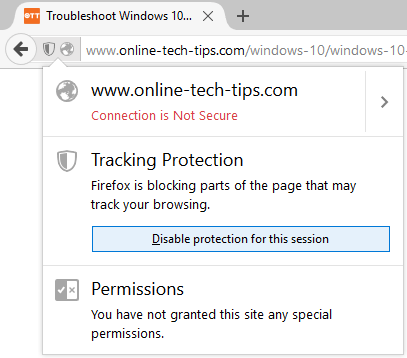
În cele din urmă, dacă doriți să activați modul de navigare privată tot timpul în Firefox, puteți face asta accesând aceeași filă Confidențialitate din Opțiuni și apoi alegând Nu vă amintiți istoricul de lângă Firefox va: sub titlul Istoric .
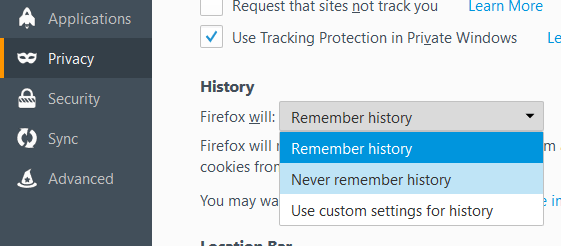
Alegerea acestei opțiuni este aceeași cu modul de navigare privată. Singura diferență este că nu veți vedea pictograma de mască violet în fereastra browserului. Firefox va trebui să repornească pentru ca modificările să intre în vigoare. De asemenea, puteți să faceți clic pe Utilizați setările personalizate pentru istoric și apoi să bifați caseta Utilizați întotdeauna modul de navigare privată .
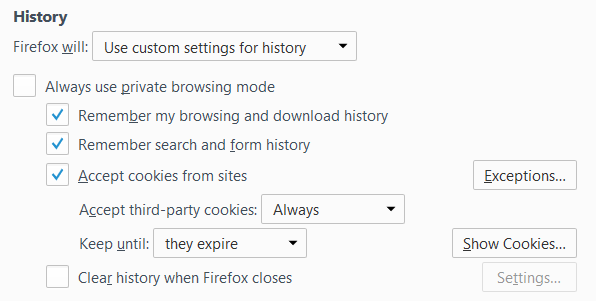
Acest lucru este exact la fel cu alegerea Nu vă amintiți istoricul , așa că nu sunt sigur de ce au opțiunea și aici. Bănuiesc că este mai clar pentru utilizatori și, prin urmare, se simt mai în siguranță. Modul Navigare privată va șterge și toate modulele cookie atunci când Firefox este închis. Alte date care nu sunt stocate includ intrările din formulare și din bara de căutare, parole, lista de descărcări și conținut web stocat în cache (fișiere de Internet temporare).
În general, implementarea de către Firefox a navigării private este foarte bună din punct de vedere al confidențialității și securității și cu siguranță merită folosită atunci când trebuie să păstrați istoricul de navigare privat. Dacă aveți întrebări, nu ezitați să comentați. Bucurați-vă!